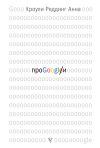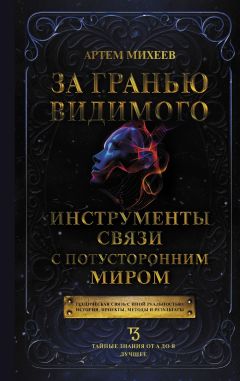
Автор книги: Артем Михеев
Жанр: Эзотерика, Религия
Возрастные ограничения: +16
сообщить о неприемлемом содержимом
Текущая страница: 6 (всего у книги 21 страниц) [доступный отрывок для чтения: 7 страниц]

Рисунок 11.28. Телефонный метод: первый вариант
Существуют два основных варианта телефонного метода:
Первый вариант.
Общая диаграмма первого варианта отражена на рисунке 11.28. Возьмите два смартфона и переведите оба в режим громкой связи. В первом из них также нужно включить автозапись разговоров. Далее позвоните с первого смартфона на второй и установите соединение. Так как оба смартфона находятся в одном и том же помещении, между ними возникнет канал обратной связи, подобный тому, что уже был рассмотрен в кольцевом методе. Чтобы не было самовозбуждения, громкость каждого нужно отрегулировать до «пограничного» состояния и разнести их на некоторое расстояние друг от друга. Потом включите заготовку в виде речевой смеси с ноутбука или стационарного ПК и проведите сеанс с последовательными вопросами и паузами между ними, подобный тому, что имел место в микрофонном и других методах ИТК. Далее остановите запись, скиньте файл с записью сеанса на компьютер и проанализируйте на предмет наличия ответов.

Рисунок 11.29. Телефонный метод: второй вариант
Второй вариант.
Второй вариант представлен на рисунке 11.29. В этом случае вы можете скооперироваться с кем-либо из друзей или же просто разместить смартфоны в разных помещениях. Вы звоните другу, он включает громкую связь и трансляцию речевой заготовки в своей комнате. Вы же записываете то, что происходит на другом конце канала. Кто из вас двоих будет задавать вопросы, вы можете решить сами до начала сеанса. После этого файл с записью скидывается на компьютер и анализируется, как и в первом варианте.
Речевые заготовки и вспомогательные сигналы
Существуют звуковые сигналы, которые за счет своих специфических частотных характеристик благоприятствуют возникновению голосов ИТК. К ним можно отнести:
• переменные частоты 10–20 кГц;
• тон Зеньковского (назван в честь всемирно известного исследователя ИТК из Германии профессора Эрнста Зеньковского);
• спиритрон (набор тонов, облегчающих синтез голоса партнерами из ТМ, близок к тонам «Спирикома», см. главу 4).

Один из этих звуковых сигналов можно негромко включать на фоне речевой заготовки в ходе сеанса. Они идеально сочетаются с разными методами ИТК, особенно с кольцевым и адаптивным. Найти их можно по адресу: itc.org.ru/audio.htm. Там же вы можете скачать архив, содержащий эти тона вместе с речевыми заготовками для ИТК.
Программа EVP Maker
EVP Maker – это бесплатная программа, предложенная исследователем из Германии Стефаном Бьоном. Цель данной программы – предоставить пользователям качественную первооснову для формирования голосов ИТК. Она преобразует загруженный в нее звуковой wav-файл в источник случайного речевого сигнала, разрезая звукозапись на мелкие части и проигрывая их случайным образом друг за другом. Это позволяет избежать путаницы, когда за сообщения ИТК принимаются фрагменты речевой заготовки. Здесь же звуковой материал не будет содержать цельных слов, но лишь обрывочные звуки, близкие тем не менее по своему частотному спектру к человеческой речи. Окна настроек позволяют задавать диапазон длительности этих частей в миллисекундах, специфические эффекты вроде допустимости их наложения друг на друга (Overlap), затухания при перекрытии волновых форм (Xfade) и т. д.

Рисунок 11.30. Готовый вариант настроек EVP Maker
Чтобы воспользоваться программой, сначала необходимо ее скачать по адресу web.archive.org/web/20070101115111/http://www.stefanbion.de/evpmaker/index_e.htm либо найти через Google. Откройте установочный файл evpminst.exe и инсталлируйте EVP Maker на ваш ноутбук или ПК. На рабочем столе появится иконка, которая позволит в дальнейшем быстро к нему обращаться. Рабочий вариант настроек программы, хорошо проверенный автором на практике, дан на рисунке 11.30.


Вызвав программу, необходимо загрузить в нее wav-файл заготовки (скачать архив типовых заготовок можно по ссылке: itc.org.ru/Zagotovki.rar). Для этого нужно войти в меню File > Open WAV file, найти папку распакованного архива, затем выбрать файл заготовки и открыть его. Убедитесь, что вы проставили настройки в окне программы согласно рисунку. Для того чтобы запустить нарезку звука, нажмите клавишу с желтым треугольником, чтобы прослушать исходное содержимое заготовки – клавишу с зеленым треугольником. Последние две клавиши – соответственно «Пауза» и «Стоп». Применение EVP Maker в качестве источника речевого фона отлично сочетается с микрофонным, мультитрековым, адаптивным и другими методами ИТК.

Рисунок 11.31. Меню настроек программы Cross Talk EVP
Другие полезные программы
Существуют и другие программы, которые могут быть весьма полезны как начинающим, так и опытным практикам ИТК:

1. Программа Cross Talk EVP – по существу, аналог EVP Maker, проигрывающий случайные фрагменты загруженных в него речевых заготовок. Доступны функции изменения скорости, задержка, реверберация и т. д. (рисунок 11.31). Сайт с программой: timetravel.mybb.ru/viewtopic.php?id=27.

Рисунок 11.32. Рабочее окно программы GeistChat
2. Программа GeistChat Стефана Бьона (рисунок 11.32) – реализация текстовой коммуникации с ТМ, скоррелированной с бессознательными движениями пользователя ПК, оперирующего мышью. Кроме немецкого, в нее потенциально возможно подгрузить базу данных из слов на любом языке. Обладая некоторым опытом ее использования, могу сказать, что положительный результат здесь весьма сильно зависит от сосредоточенности на цели контакта и личных психических способностей. Сайт с программой: web.archive.org/web/20071004004110/http://www.stefanbion.de/geistchat/index.htm.

Разработчик eXtremeSenses Software предлагает весьма широкий набор программ как для звуковой, так и для текстовой коммуникации с представителями ТМ. Ассортимент их разработок постоянно совершенствуется и пополняется. Сайт, где можно скачать пробные версии программ и приобрести их: extremesenses.com/software.

ИТК на ОС «Андроид»
С появлением смартфонов и планшетов постепенно были созданы программы для записи и обработки звука, а также для практики ИТК на базе операционной системы «Андроид». Все из упомянутых приложений легко найти по их названию в поисковой строке со стационарного ПК по адресу play.google.com/store/apps либо в Play Market на смартфоне (планшете). Некоторые из приложений являются платными, другие распространяются совершенно свободно.

Рисунок 11.33. Рабочая панель Doninn Audio Editor

Рисунок 11.34. Рабочая панель WavePad Audio Editor
Прежде всего стоит обратить внимание на два звуковых редактора – Doninn Audio Editor и WavePad Audio Editor (рисунки 11.33, 11.34).

Каждый из этих двух редакторов позволяет делать звукозаписи, сохранять их в виде аудиофайлов различных форматов, а также проделывать с ними множество операций: вырезать, склеивать, усиливать громкость, растягивать и сжимать, удалять шумы и т. д. Обе программы существуют как в свободной, так и в расширенной (платной) версиях. Также имеется значительное количество видеоуроков, при помощи которых любой пользователь может легко их освоить:
youtube.com/results?search_query=doninn+audio+editor

youtube.com/results?search_query=wavepad+sound+editor

На сайте РАИТ есть две подробных статьи, одна из которых посвящена записи и обработке звука в WavePad[164]164
Стрекоз, Мария. Обработка звукозаписей в программе WavePad. – Текст: электронный // Российская ассоциация инструментальной транскоммуникации (РАИТ): [сайт] – URL: http://itc.org.ru/wavepad.htm (дата обращения 26.01.24).
[Закрыть], другая – практике возвратного Skype-метода на «Андроид».
Среди производителей программного обеспечения для ИТК на базе ОС «Андроид» стоит особо выделить Big Beard Studios[165]165
Google search [Электронный ресурс]: поиск. – Электрон. дан. – Режим доступа: https://www.google.ru/search?q=big+beard+studios, свободный. – Загл. с экрана. – Яз. рус.
[Закрыть] и VBE, INC[166]166
Google search [Электронный ресурс]: поиск. – Электрон. дан. – Режим доступа: https://www.google.ru/search?q=VBE+INC, свободный. – Загл. с экрана. – Яз. рус.
[Закрыть], а также Conduit Paranormal Research[167]167
Google search [Электронный ресурс]: поиск. – Электрон. дан. – Режим доступа: https://www.google.ru/search?q=conduit+paranormal+research, свободный. – Загл. с экрана. – Яз. рус.
[Закрыть]. Рассмотрим более подробно некоторые их разработки.
Так, программа Spirifone REAL-TIME EVP RECORD[168]168
Google search [Электронный ресурс]: поиск. – Электрон. дан. – Режим доступа: https://www.google.ru/search?q=Spirifone+REAL-TIME+EVP, свободный. – Загл. с экрана. – Яз. рус.
[Закрыть] позволяет вести запись через микрофон смартфона (планшета) в реальном времени, одновременно прослушивая то, что записывается. Работает она только при подключении наушников. После записи в папке Spirifone Recordings остается wav-файл, который можно сбросить на ПК и отредактировать либо обработать и прослушать на самом планшете, при помощи вышеуказанных звуковых редакторов.
Другая программа от Big Beard – SV-1 SpiritVox ULTRA-EDITION[169]169
Google search [Электронный ресурс]: поиск. – Электрон. дан. – Режим доступа: https://www.google.ru/search?q=SV-1+SpiritVox, свободный. – Загл. с экрана. – Яз. рус.
[Закрыть]. Она предоставляет исследователям ИТК вспомогательные звуковые сигналы, стимулирующие возникновение голосов, подобные «переменным частотам» и «спиритрону», о которых говорилось выше. Пользователю доступны два варианта: низкочастотная звуковая «подставка» (SUB-SONIC) и, наоборот, высокочастотная (ULTRA-SONIC).
Программа SV-2 SpiritVox Ghost Box SV1[170]170
Google search [Электронный ресурс]: поиск. – Электрон. дан. – Режим доступа: https://www.google.ru/search?q=SV-2+SpiritVox, свободный. – Загл. с экрана. – Яз. рус.
[Закрыть] совмещает в себе большое количество возможностей: использование нескольких каналов, проигрывание случайных фонем сканированием радиостанций (Ghost Box) и т. д.
Весьма значительный выбор программ для ИТК, в том числе профессиональных, представляет VBE, INC. Среди них – большое количество модификаций Ghost Box, а также программы для текстовых коммуникаций на основе двух типов сенсоров: датчика вибраций (GEO) и электромагнитных волн (EMF). В пакеты программ VBE ITC MASTER SUITE[171]171
Google search [Электронный ресурс]: поиск. – Электрон. дан. – Режим доступа: https://www.google.ru/search?q=VBE+ITC+Master+Suite, свободный. – Загл. с экрана. – Яз. рус.
[Закрыть] включены различные приложения, такие как Spirit Word, Ouija Board (электронная спиритическая планшетка), Art Board (доска для рисования), Spirit Type Writer (спиритическое печатающее устройство), EMF (GEO) Says (выбор слов из словаря согласно информации с датчиков) и т. д. Программа VBE VIDEO ITC[172]172
Google search [Электронный ресурс]: поиск. – Электрон. дан. – Режим доступа: https://www.google.ru/search?q=VBE+Video+ITC, свободный. – Загл. с экрана. – Яз. рус.
[Закрыть] обеспечивает отличный источник звуковых фонем для проведения сеансов ИТК микрофонным и иными методами, если выключить «сирену» внизу программного окна и снизить чувствительность сенсоров ниже нулевой отметки. Оригинальная программа VBE ITC GHOST ORCHESTRA[173]173
Google search [Электронный ресурс]: поиск. – Электрон. дан. – Режим доступа: https://www.google.ru/search?q=VBE+ITC+ORCHESTRA, свободный. – Загл. с экрана. – Яз. рус.
[Закрыть] задумывалась как средство для получения музыки от собеседников из ТМ.
Среди программ, предлагаемых Conduit Paranormal Research, стоит выделить профессиональные детекторы голосов ЭГФ – Real Time EVP Enhancer ITC[174]174
Google search [Электронный ресурс]: поиск. – Электрон. дан. – Режим доступа: https://www.google.ru/search?q=Real+Time+EVP+Enhancer, свободный. – Загл. с экрана. – Яз. рус.
[Закрыть], Frank’s Box[175]175
Google search [Электронный ресурс]: поиск. – Электрон. дан. – Режим доступа: https://www.google.ru/search?q=Franks+Box+Android, свободный. – Загл. с экрана. – Яз. рус.
[Закрыть] и Pandora’s Box GHOST SPIRIT BOX[176]176
Google search [Электронный ресурс]: поиск. – Электрон. дан. – Режим доступа: https://www.google.ru/search?q=Pandoras+Box+Android, свободный. – Загл. с экрана. – Яз. рус.
[Закрыть].
Метод работы программы Dead Speak EVP Session PRO[177]177
Google search [Электронный ресурс]: поиск. – Электрон. дан. – Режим доступа: https://www.google.ru/search?q=Dead+Speak+Pro, свободный. – Загл. с экрана. – Яз. рус.
[Закрыть] основан на генерации 143 речевых фонем, которые воспроизводятся в случайном порядке в каждом из одиннадцати доступных аудиопотоков. Этот фон служит также неплохим источником речевого материала для его последующего преобразования собеседниками из ТМ в распознаваемые ответы.
Программа Spiricomer Ghost Box[178]178
Google search [Электронный ресурс]: поиск. – Электрон. дан. – Режим доступа: https://www.google.ru/search?q=Spiricomer+Ghost+Box, свободный. – Загл. с экрана. – Яз. рус.
[Закрыть], созданная исследователем Виталием Иванченко, позволяет смешивать звуковые потоки из нескольких онлайн-радиотрансляций, а также генерировать набор из тринадцати тональных базовых частот «Спирикома»: 131, 141, 151, 241, 272, 282, 292, 302, 415, 443, 513, 653, и 701 Гц (см. главу 4).
Глава 12. Методы получения видеоизображений в ИТК
До сих пор во всех приведенных методах ИТК речь шла о получении ответов из ТМ в форме звука, т. е. преимущественно речевого или речеподобного сигнала. Однако с некоторого времени (как минимум с 1985 года, начиная с работ Рафаэлы Гремезе и Клауса Шрайбера) имеют место послания и в виде изображений. Их содержание может быть совершенно разным: это лица ушедших людей, различные пейзажи, оборудование, буквенные и числовые символы и т. д. Ниже мы рассмотрим различные методы получения изображений в ИТК, проверенные на практике и доступные для широкого круга исследователей.
Метод Шрайбера
Этот метод был изобретен немецким исследователем ИТК Клаусом Шрайбером (1923–1988). Подробности его работы приведены в статье Райнера Холбе и в книге Хильдегард Шефер. С примерами изображений ушедших родственников, полученных им за годы исследований, можно познакомиться в альбоме. Суть метода Шрайбера состоит в следующем (рисунок 12.1):
1. Подсоедините видеокамеру к телевизору через видеовход.
2. Найдите видеоканал с сигналом, идущим от камеры.
3. Установите видеокамеру таким образом, чтобы изображение передавалось непосредственно с нее на экран телевизора, т. е. создайте то, что называется «петлей обратной связи». Для этого камера размещается на штативе на некотором расстоянии от экрана, так, чтобы объектив был направлен на экран. Вследствие этого появляется изображение вложенных друг в друга экранов либо, если был вызван резонанс, яркий световой блик или вспышки.

Рисунок 12.1. Метод Шрайбера
4. Настройте камеру в режим «на грани резонанса», чтобы на экране наблюдались световые блики, пятна, «облака» и т. д., без чрезмерной засветки фона.
5. Сосредоточьтесь на цели контакта и выполните в уме вызов нужных собеседников в Тонком мире (т. е. создайте мысленную адресацию).
6. Запишите на видеоноситель с камеры все происходящее на экране. Для удобства последующего анализа запись должна быть достаточно короткой (3–5 мин.). В процессе можно использовать вспомогательные источники излучения: стробоскоп, лазерную указку, фонарик, фотовспышку, инфракрасную или ультрафиолетовую подсветку и т. д. Возможно периодически менять местоположение камеры относительно экрана, а также использовать трансфокацию.
7. Проанализируйте полученную запись в режиме покадрового просмотра и сохраните содержательные, результативные кадры.

Рисунок 12.2. Метод зеркальной петли, использовавшийся научно-исследовательской группой из Скоула
Для создания петли обратной связи также можно использовать два зеркала, расположенные друг напротив друга, как это делалось в ходе экспериментов Скоулзской группы.

Рисунок 12.3. Примеры изображений, полученных методом Шрайбера. Группа Тенерифе, 1988 г. Скрины из YouTube-видео на канале Tiempo de Misterio: youtube.com/watch?v=fHniKQpR44Q
Общий вид такой конфигурации показан на рисунке 12.2. Данный метод был использован учеными из Скоула в проекте «Алиса», что увенчалось получением ряда изображений из ТМ, в том числе цветных. Примеры работы с методом Шрайбера можно посмотреть, например, по ссылкам[179]179
Klark, Keith. How to create an ITC video feedback loop with Digital Camera & TV. – Изображение. Движение. Устная речь: видео // YouTube [сайт] – URL: https://youtube.com/watch?v=8JFI9WUbEkE, (дата обращения 26.01.24).
[Закрыть][180]180
Klaus Schreiber. – Изображение. Движение. Устная речь: видео // YouTube [сайт] – URL: https://youtube.com/watch?v=vkEJqELdluI, (дата обращения 26.01.24).
[Закрыть]. Некоторые образцы полученных результатов представлены на рисунке 12.3.
Водный метод
Прямой аналог водного метода (т. н. гадание по воде) можно заслуженно назвать одним из самых известных и древнейших способов коммуникации с ТМ.
Действительно, как говорят дошедшие до нас фольклорные свидетельства, пребывая в определенном состоянии сознания, при детерминированных условиях (помещение, время, подсветка) опытные люди могли пообщаться с ушедшими либо наблюдать те или иные сцены прошлого или будущего.
В наши дни водный метод получил известность в мире как средство получения изображений ИТК благодаря австралийскому исследователю под псевдонимом Orion Silverstar[181]181
Orion Silverstar 191. / Geoffrey Green. Paranormal researcher: orion silverstar. Witch name: Samael Satanicain. Theistic Satanist. // Изображение. Движение. Устная речь: видео // YouTube [сайт] – URL: https://www.youtube.com/@MysticalWitch68 (дата обращения 27.02.24).
[Закрыть]. Вода является одним из самых распространенных веществ на нашей планете, при этом обладающим колоссальной информационной емкостью. Эту тонкоматериальную информацию можно снять и визуализировать[182]182
Мосин, Олег. Как молекула воды хранит и передает информацию? – Текст: электронный // Школа жизни. Познавательный журнал: [электронный журнал] – URL: https://shkolazhizni.ru/authors/OlegMosin/posts/16715/ (дата обращения 26.01.24).
[Закрыть][183]183
Войенков В. Л., Цетлин В. В., Лукашов А. И. Информация, которую хранит вода // Рецепты здоровья: [сайт] – URL: https://nmedik.org/informaciya-voda.html (дата обращения 24.01.24).
[Закрыть]. В современную эпоху данную задачу облегчает наличие профессиональной фото– и видеоаппаратуры. С примерами изображений из Тонкого мира, полученных водным методом, можно познакомиться в альбоме[184]184
Водный метод. Снимки. – Изображение: фото // «ВКонтакте»: [социальная сеть] – URL: https://vk.com/album-122256_225545764 (дата обращения 24.01.24).
[Закрыть] и на рисунках 12.5, 12.6.
Краткое описание водного метода следующее. Берется емкость с однотонной или зеркальной поверхностью (без рисунков) и наполняется водой. Оператор фокусирует свое намерение (вызывает того, кого необходимо, или осуществляет мысленный запрос относительно темы контакта) и делает ряд моментальных снимков поверхности воды под разными углами (рисунок 12.4). Далее снимки анализируются и сортируются. Благодаря набору стохастического переотражения света в жидкой среде, со стороны оператора и партнеров из ТМ становится возможным формирование осмысленных изображений, передача той или иной информации по принципу «внесения порядка в хаос» (см. источники).
Теперь приведу более подробную инструкцию работы с водным методом, написанную Вячеславом Калюпановым[185]185
Получение изображений, переданных обитателями ТМ. – Изображение: фото // «ВКонтакте»: [социальная сеть] – URL: https://vk.com/topic-78854776_30794685 (дата обращения 24.01.24).
[Закрыть]:
1. Скачайте и установите:
• программу, преобразующую видеозапись в последовательность картинок. jpg или другого формата, например, Free Video to JPG converter[186]186
Free Video to JPG Converter. / Разработчик: DVDVideoSoft Limited. – URL: https://www.dvdvideosoft.com/ru/products/dvd/Free-Video-to-JPG-Converter.htm – Загл. с титул. экрана. – Электронная программа: электронная (дата обращения 24.01.24).
[Закрыть];
• программу для снятия скриншотов, скажем, FastStone Capture[187]187
FastStone Capture для Windows. / Разработчик: FASTSTONECAPTURE. – США. – URL: http://faststonecapture.ru – Загл. с титул. экрана. – Электронная программа: электронная (дата обращения 24.01.24).
[Закрыть] или oCam Screen Recorder[188]188
oCam Screen Recorder. / Разработчик: OHSOFT. – США. – URL: http://ocam-screen-recorder.ru – Загл. с титул. экрана. – Электронная программа: электронная (дата обращения 24.01.24).
[Закрыть].
2. Сделайте видеозапись поверхности воды в емкости (10–30 секунд) при помощи смартфона или фотокамеры. Так как водный метод – это не пассивная процедура, а форма контакта, в которой принимает непосредственное участие сам оператор, необходимо создать мысленную адресацию в ТМ, поздороваться, активно озвучить свою просьбу и т. д. При этом:
• возможно искусственное (лампа) и естественное (дневное) освещение;
• емкость может быть металлической, пластмассовой, зеркальной, матовой, разного цвета и т. д.;
• вода во время съемок может быть статичной, а может приводиться в движение встряхиванием, помешиванием, кипением и т. д.;
• можно использовать инфракрасную и ультрафиолетовую подсветку поверхности, либо генератор случайных световых вспышек, направленных на поверхность;
• возможны эксперименты с добавлением различных веществ, меняющих свойства среды (например, вода плюс масло), с подкрашиванием и т. д.
3. Сделайте раскадровку видеофайла в соответствующей программе (см. п. 1) и внимательно проанализируйте изображения на предмет наличия содержательной информации. Это могут быть лица людей и иных существ, животные, здания, пейзажи, технические приспособления и средства передвижения и т. д. В процессе просмотра для увеличения качества нужного объекта можно менять яркость, контрастность, масштаб и т. д.
4. Если вы нашли что-то интересное, – вырежьте и сохраните эту часть картинки в редакторе или сделайте скриншот нужной части экрана.

Рисунок 12.4. Общий принцип водного метода

Рисунок 12.5. Примеры изображений, полученных водным методом (фото Ольги Куцык: vk.com/album-122256_225545764)
5. В конце можно применить сглаживание, изменение цветового баланса, насыщенности, чтобы довести изображение до нужного качества.
Необходимо отметить важную вещь: картины, получаемые здесь, – это определенного рода мысленные проекции, передаваемые обитателями ТМ на земную сторону, к тому же подверженные искажениям. Некоторые из них могут вызвать удивление и даже замешательство у несведущего зрителя. Насколько образы точны – зависит от мастерства операторов с обеих сторон. Иными словами, наличие водных и иных образов не означает, что они есть фотографиями «с натуры» и обитатели ТМ выглядят в точности так, как они там изображены.

Рисунок 12.6. Примеры изображений, полученных водным методом (фото Лады Потеряевой, Иты Асеевой: vk.com/album-122256_225545764)
Метод проекций
Метод проекций дополняет водный тем, что в нем необходимо сгенерировать вспомогательный стохастический цветной фон, который должен отражаться от поверхности жидкости (рисунок 12.7).

Рисунок 12.7. Общий принцип метода проекций

Рисунок 12.8. Панель цветов программы PixiVisor

Рисунок 12.9. Примеры изображений, полученных методом проекций (фото Вячеслава Калюпанова, vk.com/album-122256_234109148)
Для этого можно воспользоваться программой PixiVisor, имеющейся как в версии для Android, так и для Windows[189]189
PixiVisor. / Разработчик: Александр Золотов. – РФ. – URL: http://www.warmplace.ru/soft/pixivisor/ – Загл. с титул. экрана. – Электронная программа: электронная. (дата обращения 24.01.24).
[Закрыть], [190]190
Google search [Электронный ресурс]: поиск. – Электрон. дан. – Режим доступа: https://www.google.ru/search?q=Pixivizor, свободный. – Загл. с экрана. – Яз. рус.
[Закрыть]. Чтобы создать на экране планшета или ноутбука хаотические разноцветные тона, нужно установить PixiVisor, выбрать опцию Receiver (приемник) и вызвать в меню панель цветов Palette, где пользователю предоставляются большие возможности выбора вариантов (рисунок 12.8). Дальше можно применить тот же самый метод съемки и обработки изображений, что и в предыдущем разделе. Некоторые примеры ИТК-изображений, полученных методом проекций, представлены на рисунке 12.9.
Спектрографический метод
Спектрографический метод был впервые предложен в 2007 году американским исследователем Китом Кларком и популяризирован Андреем Руденко. Идея данного метода состоит в том, чтобы использовать спектральное представление звукового сигнала для приема изображений от партнеров из ТМ. Замечу, что спектрограф-анализатор имеется практически в любом приличном звуковом редакторе. Для примера на рисунке 12.10 приведено спектральное изображение человеческого голоса. [191]191
11 Hidden images embedded into songs. – Текст: электронный // Twisted Sifter: [сайт] – URL: https://twistedsifter.com/2013/01/hidden-images-embedded-into-songs-spectrographs/ (дата обращения 26.01.24).
[Закрыть]

Рисунок 12.10. Спектрограмма голоса человека в звуковом редакторе

Рисунок 12.11. Примеры обычных изображений, закодированных программным способом в спектре звукового сигнала
По горизонтальной (нижней) оси спектрограммы идет отсчет времени. Вертикальная ось показывает частоты в герцах. Чем большей энергией обладает та или иная частотная составляющая сигнала в данный момент времени, тем более ярким пикселем представлена соответствующая точка на диаграмме. В результате весь сигнал характеризуется совокупностью своеобразных «пятен», из которых можно сделать выводы о его характеристиках.
Теперь перейдем непосредственно к самому методу. Прежде всего нам нужен источник речевого, квазиречевого или шумового сигнала. Взять его можно из того же «репертуара», который был предложен в главе 11 для аудиоконтактов. Это может быть смесь радиотрансляций (онлайн или обычных), нарезка EVP Maker и т. д. Желательно, чтобы исходный сигнал преодолевал некоторое расстояние по воздуху до микрофона (скажем, полметра или метр) – так у собеседников из ТМ будет больше возможностей для воздействия. Кроме того, потребуется скачать и установить звуковой редактор SeaWave (взять его можно, например, по адресу itc.org.ru/SeaWave.rar), а также программу для автоматического снятия скриншотов с экрана через заданный промежуток времени, скажем, ScreenMaster[192]192
ScreenMaster. / Разработчик: SEASOFT. – URL: http://seasoft24.com/ru/features/screenmaster.html – Загл. с титул. экрана. – Электронная программа: электронная (дата обращения 26.01.24).
[Закрыть] или Auto Screenshot Maker[193]193
Аutoscreenshotmaker. – URL: https://www.softportal.com/software-17160-screenshotmaker.html – Загл. с титул. экрана. – Электронная программа: электронная (дата обращения 27.02.24).
[Закрыть].


Рисунок 12.12. Настройки и работа SeaWave
Теперь откройте окно программы SeaWave и установите настройки в соответствии с рисунком 12.12. Далее поставьте удобный интервал снятия скриншотов, равный половине ширины окна (на рисунке 12.12 – это около 10 секунд). В таком случае за двухминутную запись у вас будет сохранено 12 изображений. Включите запись скриншотов и источник звукового сигнала, разверните окно SeaWave на весь экран и нажмите на кнопку Start в левом нижнем углу. Если вы все сделали правильно, на экране в реальном времени пойдет черно-белая картинка спектра вашего звука. Сосредоточьтесь на цели контакта, сделав мысленный запрос.
После того как вы сделали запись, нажмите на «Стоп» и перейдите в папку со скриншотами. Вырежьте отдельно для изучения из каждой картинки рабочее поле (спектр). Тщательно проанализируйте изображения в фоторедакторе на предмет обнаружения лиц и других аномалий. Далее к подозрительным фрагментам можно применить различные операции (повышение резкости и др.). После доведения до нужного качества удачные результаты складываются в отдельную папку.
Примеры некоторых изображений, принятых из ТМ при помощи спектрографического метода ИТК, представлены на рисунках 12.13–12.16.

Рисунок 12.13. Образ мужчины, схожего с Артуром Фордом, известным трансмедиумом первой половины XX века: слева – прижизненное фото; посередине – изображение на спектрограмме; справа – результат обработки[194]194
ИТК-спектрография. Фото. – Изображение: фото // «ВКонтакте»: [социальная сеть] – URL: https://vk.com/album-122256_210637648 (дата обращения 24.01.24).
[Закрыть]

Рисунок 12.14. Мужчина с наушником (левое ухо): слева – исходный образец; справа – обработанное изображение

Рисунок 12.15. Женщина в очках с телефонной трубкой в руке: слева – исходный образец; справа – обработанное изображение

Рисунок 12.16. Спектрографические образы неизвестных личностей
Замечание. Выставив опцию Task > Real Time Analysis+Recording в программе SeaWave, вы сделаете так, что ваша звукозапись автоматически сохранится на главном диске С: или в той папке, которую вы укажете на панели настроек Settings > Basic Settings. Это позволит вам впоследствии повторно проанализировать исходную запись, если скриншоты каким-то образом не сохранились, либо вы хотите делать их в ручном режиме, уже при работе с записью.
Нейрографический метод
Программа ITCScope, написанная участником интернет-сообщества РАИТ Сергеем Хоро, является компьютерной реализацией математической модели искусственной нейронной сети с обратной связью. Термин «обратная связь» означает, что каждый последующий рисунок в рабочей области программы строится на основе анализа предыдущего.
Получается аналог метода видеокольца Шрайбера, где вместо камеры – нейросеть, а вместо телеэкрана – рабочая область программы. По этой причине он был назван нейрографическим методом, или же просто нейрографией.
1. Чтобы воспользоваться данным методом, сначала необходимо скачать и распаковать программу ITCScope. Ее можно взять в архиве с сайта РАИТ по данной ссылке: itc.org.ru/ITC_Scope.rar.

2. Также требуется любой графический редактор с функцией уменьшения шума (сглаживания) и программа для снятия скриншотов (например, Fastone Capture, oCam) и т. д.
3. Далее, открыв рабочее окно программы (рисунок 12.17), сфокусируйтесь на нужной цели и отправьте мысленный запрос в Тонкий мир. Затем запустите построение изображения (условно называемого «ковриком»). В случае отсутствия результата сделайте несколько попыток.

Рисунок 12.17. «Коврик» и рабочее окно программы ITCScope
4. Откройте «коврик» в редакторе, примените уменьшение шума (сглаживание), затем поэкспериментируйте с контрастом и яркостью. Обследуйте изображение на предмет обнаружения полезной информации (лица, пейзажи, числа, тексты и т. д.). Осуществлять просмотр необходимо внимательно, изменяя масштаб «коврика», т. к. могут встретиться и макрообразы. Их видно при уменьшении всей картинки. Могут быть и микрообразы (их видно при увеличении). Тогда нужно сделать снимок с экрана программой для скриншотов, сохранить скрин и доработать его (яркость, контраст, размер (рекомендуемый 100×100), обрезка). Некоторые примеры полученных результатов приведены на рисунках 12.18 и 12.19. Другие нейрографические фото можно также увидеть в альбоме[195]195
Нейрография. Фото. – Изображение: фото // «ВКонтакте»: [социальная сеть] – URL: https://vk.com/album-122256_234109148 (дата обращения 24.01.24).
[Закрыть].

Рисунок 12.18. Пример изображения, полученного методом нейрографии (фото Ольги Куцык, vk.com/album-122256_234109148)
Кратко перечислим опции программы:
• Draw random code – генерирует случайный код (шестнадцатеричный) и рисует по нему картинку;
• Draw using code – генерирует картинку по написанному или вставленному коду;
• Draw by reaction – вызывает окно с меняющимся кодом, и после нажатия на кнопку «Stop» останавливает перебор кодов. В рабочем окне программы отрисовывается картинка, соответствующая выбранному коду;
• режим Transparent – накладывает следующую картинку с прозрачностью;
• режим Grayscale – включает черно-белую отрисовку картинок;
• режим Contrast – включает отрисовку контрастными цветами;
• опция Save – сохраняет полученный результат в одном из форматов (.jpg или .bmp).

Рисунок 12.19. Примеры изображений, полученных методом нейрографии, и их сопоставление с земными аналогами (фото Вячеслава Калюпанова, vk.com/album-122256_234109148)
Видеомультитрек
Участницей нашего ИТК-сообщества Риной Константиновой было предложено обобщение звуковой версии мультитрека, рассмотренной в главе 11, на случай видео. Это обобщение дало весьма хорошие результаты. Чтобы им воспользоваться, необходимо скачать программу AVS Video Editor[196]196
ABC Video Editor. / Разработчик: Online Media Technologies Ltd. – URL: http://soft.mydiv.net/win/download-AVS-Video-Editor.html – Загл. с титул. экрана. – Электронная программа: электронная (дата обращения 26.01.24).
[Закрыть]. В качестве исходного «сырья» для получения изображений нужно создать 4 видео одинаковой продолжительности (2–3 минуты вполне достаточно), с заснятым на них хаотическим фоном (скажем, это могут быть съемки поверхности жидкости в движении). Открываем AVS, создаем новый проект и добавляем в него все подготовленные видео (рисунок 12.20).

Рисунок 12.20. Рабочее окно программы AVS Video Editor

Рисунок 12.21. Примеры изображений, полученных методом видео-мультитрека (фото Рины Константиновой, vk.com/album-122256_237855780)
Перетаскиваем мышью каждый из видеофайлов в строки для наложений видео (внизу). Далее при помощи опции «Редактировать наложение» растягиваем каждое из полученных изображений на всю полезную часть экрана и ставим уровень прозрачности 50 %. Затем, проигрывая полученное наложение, останавливаемся на тех моментах времени, когда мы обнаруживаем что-либо интересное, и делаем скриншоты. Вставляем скриншоты в фоторедактор и после этого проводим окончательное редактирование (изменение размера, повышение резкости, цветности и т. д.). Последовательность действий при наложении видео можно также посмотреть в источниках[197]197
Видеомультитрек (последовательность действий). – Изображение. Движение. Устная речь: видео // YouTube [сайт] – URL: https://youtube.com/watch?v=-CpLB-mZ9oI (дата обращения 26.01.24).
[Закрыть], [198]198
Два видео в одном кадре в AVS Video Editor. – Изображение. Движение. Устная речь: видео. // YouTube [сайт] – URL: https://www.youtube.com/watch?v=2QaPjURarzM (дата обращения 26.01.24).
[Закрыть]. Образцы полученных фото даны на рисунке 12.21.
Правообладателям!
Данное произведение размещено по согласованию с ООО "ЛитРес" (20% исходного текста). Если размещение книги нарушает чьи-либо права, то сообщите об этом.Читателям!
Оплатили, но не знаете что делать дальше?